AirPods – Automatische Ohrerkennung deaktivieren
9.432 Aufrufe • Lesezeit: 2 Minuten
 Einfach. Kabellos. Magisch. – So bewirbt Apple die kabellosen AirPods Kopfhörer fürs iPhone. In die Rubrik „Magisch“ fällt dann wohl auch die automatische Ohrerkennung, die eure AirPods erkennen lässt, ob sie sich in eurem Ohr befinden und ob ein Audiosignal vom iPhone empfangen wird. Diese automatische Ohrerkennung lässt sich bei Bedarf jedoch auch ausschalten – und so funktioniert’s!
Einfach. Kabellos. Magisch. – So bewirbt Apple die kabellosen AirPods Kopfhörer fürs iPhone. In die Rubrik „Magisch“ fällt dann wohl auch die automatische Ohrerkennung, die eure AirPods erkennen lässt, ob sie sich in eurem Ohr befinden und ob ein Audiosignal vom iPhone empfangen wird. Diese automatische Ohrerkennung lässt sich bei Bedarf jedoch auch ausschalten – und so funktioniert’s!
Was macht die automatische Ohrerkennung?
Bei aktivierter automatischer Ohrerkennung erkennen eure AirPods, ob sie sich in euren Ohren befinden und ob ein Audiosignal von eurem iPhone empfangen wird. Die Musikwiedergabe wird pausiert, wenn ihr einen der beiden AirPods aus dem Ohr nehmt, und anschließend wieder fortgesetzt. Nehmt ihr beide AirPods aus den Ohren, wird die Wiedergabe beendet und nicht wieder fortgesetzt.
Bei deaktivierter automatischer Ohrerkennung werden alle Audioinhalte – wie Musik, Videos, Podcasts, usw. – immer über eure AirPods wiedergegeben, egal ob ihr sie gerade tragt oder nicht. Das macht insbesondere dann Sinn, wenn ihr hin und wieder mit nur einem Kopfhörer Musik oder einen Podcast hören wollt – z. B. wenn ihr im Bett liegt – oder wenn ihr ein Ohr frei haben möchtet, um euch besser mit anderen Personen unterhalten zu können.
AirPods Ohrerkennung deaktivieren
Um die automatische Ohrerkennung für eure AirPods auszuschalten, müsst ihr zunächst in die „Einstellungen“ auf eurem iPhone gehen. Öffnet dort den Punkt „Bluetooth“ und tippt auf das kleine „i“-Symbol rechts neben euren AirPods. Deaktiviert dann die Funktion, indem ihr auf den Schalter rechts neben „Autom. Ohrerkennung“.
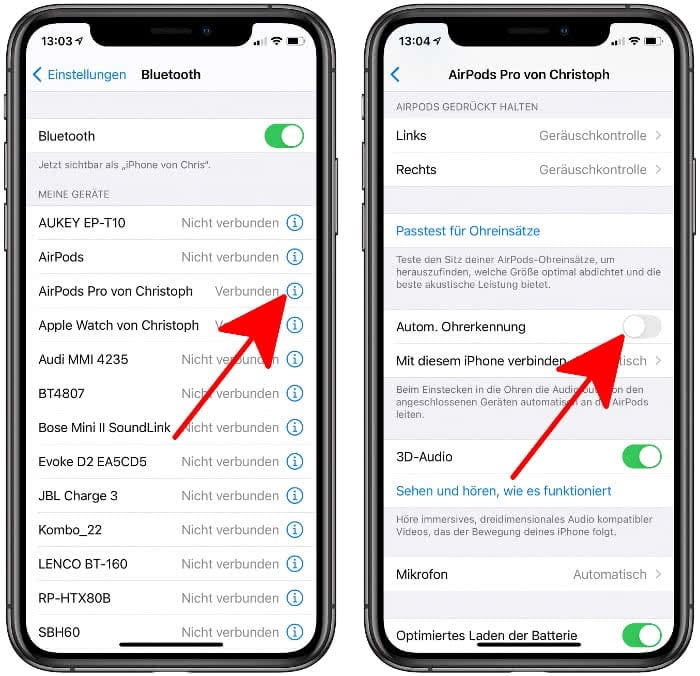
Tipp: Wusstet ihr, dass ihr eure AirPods auch mit der Suchen-Funktion wiederfinden könnt, wenn ihr sie verloren habt?